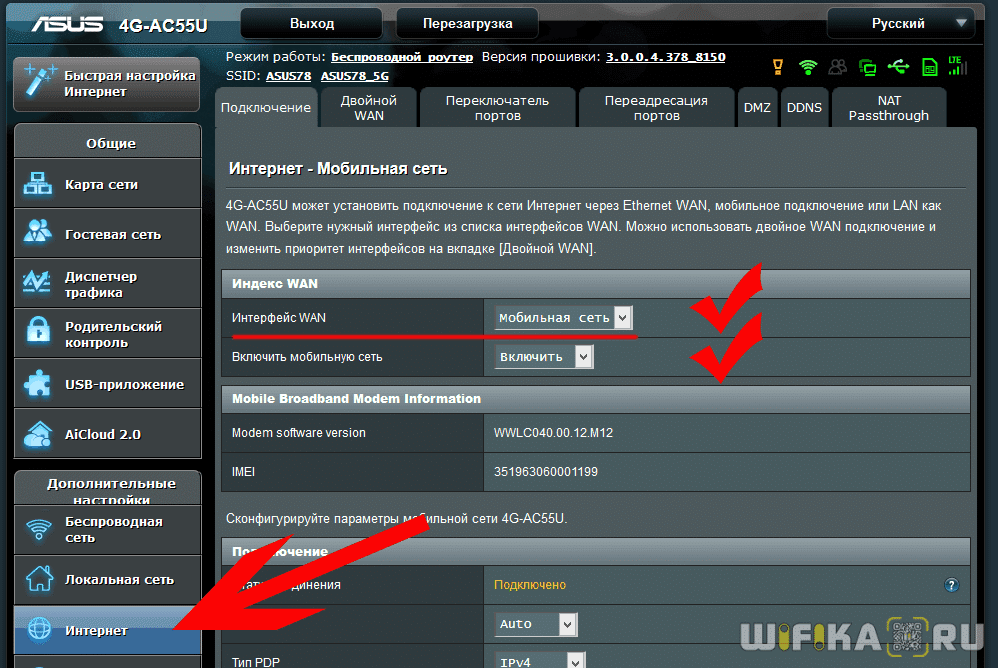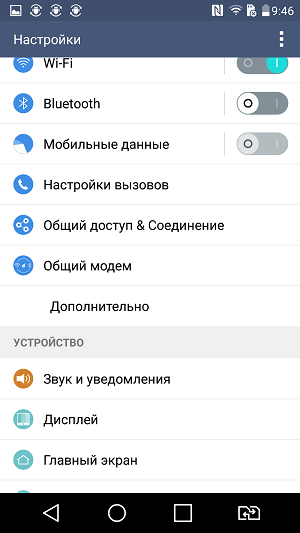Как на телефоне настроить 4 g: Как настроить сеть 4G на смартфоне -ТопНомер.ру
Как включить 4G/LTE на Android и iOS
4G или LTE — современный стандарт сотовой связи, который отличается максимально высокой скоростью подключения. По сравнению с 3G, она может быть выше в десятки раз.
Использование сети 4G позволяет с комфортом смотреть фильмы через интернет, играть в онлайн-игры и скачивать тяжелые файлы.
Обычно для использования LTE ничего отдельно делать не требуется: достаточно вставить сим-карту в смартфон и подключиться к интернету. Но иногда стандарт 4G не работает на устройстве по умолчанию. В таком случае настраивать подключение приходится вручную.
Расскажем, как активировать 4G/LTE на вашем устройстве. Рассмотрим способы подключения для разных операторов и операционных систем, а также разберемся, в каких ситуациях новый стандарт связи работать не будет.
Требования для подключения к 4G/LTE
Есть четыре фактора, которые влияют на возможность использования 4G на конкретном номере:
- Зона покрытия мобильного оператора.

- SIM-карта. Если вы используете новую сим-карту, никаких проблем не возникнет. Но вот старая симка подключиться к 4G не сможет — в нее просто не встроено необходимое программное обеспечение. Вы всегда можете посетить салон связи и бесплатно заменить старую сим-карту на новую — ваш номер, тариф и баланс перенесутся на нее.
- Модель телефона. Как и в случае с SIM-картами, старые телефоны зачастую не умеют работать с 4G/LTE. Обязательно уточните эту информацию в инструкции или на сайте производителя — и желательно сделать это перед покупкой.
- Слот для SIM-карты. В смартфонах, которые поддерживают работу с 2 или более сим-картами, обычно только главный слот поддерживает работу с LTE. Если попытаться выйти в интернет с SIM, которая стоит в неподходящем слоте, будет доступно только 3G-соединение.

Проверка сим-карты
Чтобы убедиться, что ваша текущая сим-карта поддерживает работу с 4G/LTE, используйте следующие USSD-запросы:
- Мегафон — * 507 # ;
- Теле2 — * 156 # .
Остальные операторы аналогичных команд не предлагают.
Другим способом проверки может стать изучение самой сим-карты. Как на упаковке, так и на самой SIM должно стоять обозначение “4G”. Если оно отсутствует, скорее всего, данная симка умеет работать только с 3G.
Кроме этого, можно ориентироваться на год покупки сим-карты. Все SIM, выпущенные до 2013 года, не поддерживают стандарты 4G/LTE, поэтому их придется заменять.
И наконец, вы можете связаться с техподдержкой оператора или посетить салон связи.
Последний вариант значительно удобнее: в случае необходимости карту заменят прямо на месте. Не забудьте взять с собой паспорт, иначе в обслуживании откажут.
Активация 4G на iPhone
Новый стандарт связи работает не на всех устройствах Apple.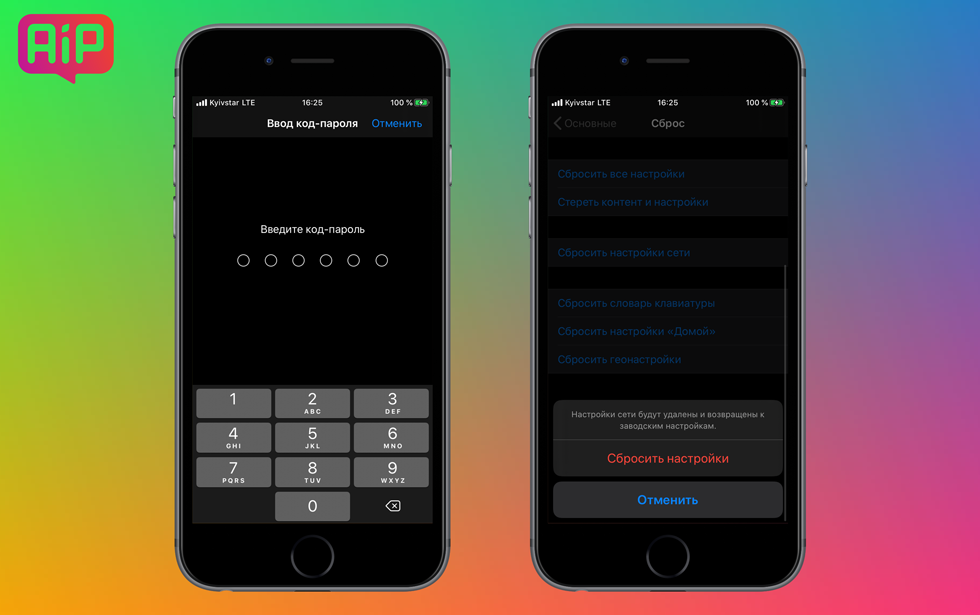 Подключение к LTE доступно только для iPhone 5 и более свежих моделей. iPhone 4s, а также устройства, которые выпускались до него, могут работать исключительно с 3G-сетью.
Подключение к LTE доступно только для iPhone 5 и более свежих моделей. iPhone 4s, а также устройства, которые выпускались до него, могут работать исключительно с 3G-сетью.
Чтобы подключиться к 4G на iOS, выполните следующие действия:
- Откройте меню “Настройки” на вашем устройстве.
- Запустите раздел “Сотовая связь”.
- Потяните переключатель “Сотовые данные” в активное положение, чтобы он загорелся зеленым.
- Откройте подраздел “Параметры данных”.
- Активируйте пункт “Вкл. LTE”, чтобы переключатель загорелся зеленым.
Теперь 4G-соединение должно заработать на вашем смартфоне. Иногда для корректной работы требуется перезагрузка, чтобы изменения вступили в силу.
На iPad настройка будет производиться аналогично.
Эта инструкция подходит для устройств Apple с iOS 13. Если на вашем устройстве установлена устаревшая или более свежая версия системы, названия некоторых пунктов меню и их расположение могут отличаться.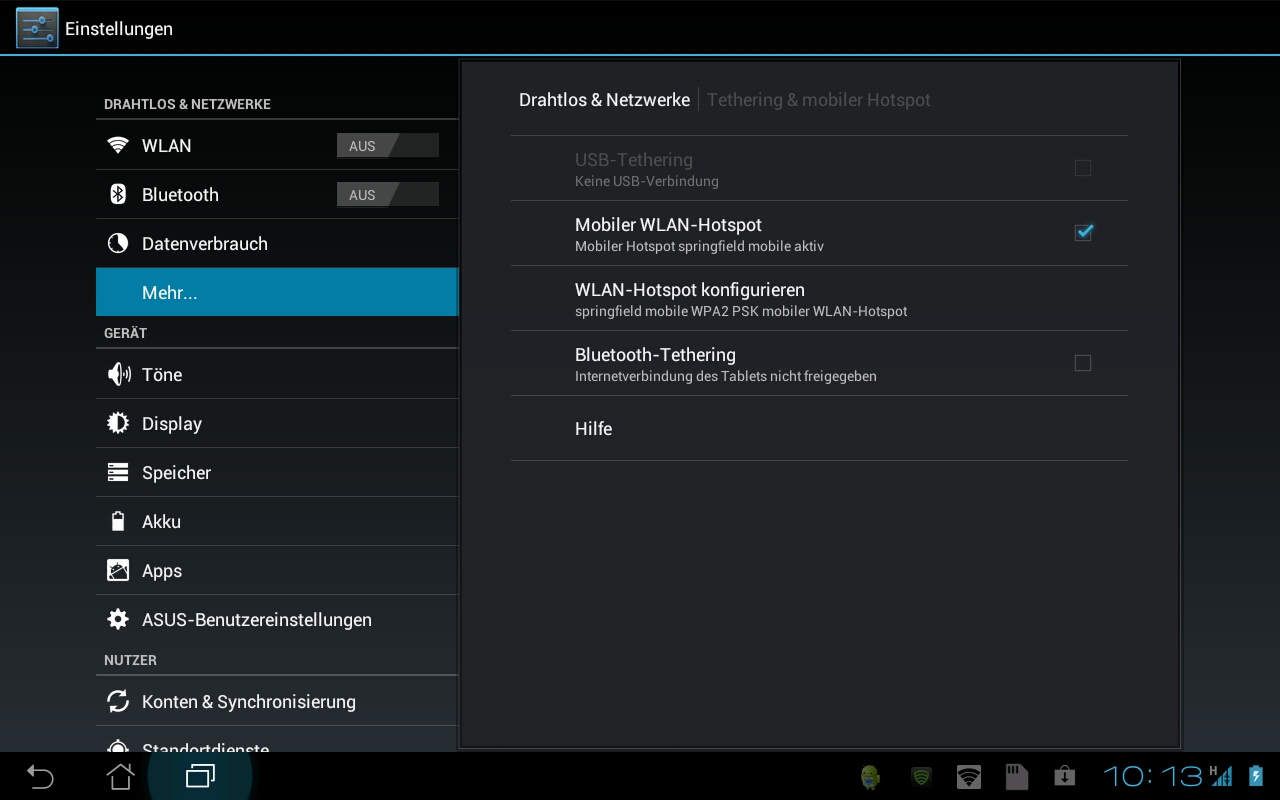 Тем не менее, серьезных отличий в настройке не будет.
Тем не менее, серьезных отличий в настройке не будет.
Как включить LTE на Android
Способы активации 4G на устройствах с Android могут заметно различаться. Это связано с тем, что производители смартфонов устанавливают собственные оболочки, которые перерабатывают меню настроек.
Рассмотрим, как включить LTE на самых популярных гаджетах с Android: Samsung, Huawei и Honor, Xiaomi, Sony и Android One.
Android One
Android One — это название для смартфонов с “чистым” Android, на который не установлены никакие прошивки от производителей.
Такие гаджеты производит сама корпорация Google под брендами Google Pixel и Nokia, а также некоторые сторонние производители электроники. К примеру, “чистый” Android используется в моделях Xiaomi Mi A3 и Meizu M10. Все эти гаджеты были выпущены сравнительно недавно, поэтому они поддерживают LTE по умолчанию.
Вот как можно активировать 4G на таких устройствах:
- Запустите стандартное приложение “Настройки”.

- Откройте раздел “Еще”.
- Выберите пункт “Мобильные сети”.
- Нажмите на вкладку “Тип сети” и выберите вариант “LTE (рекомендуется)” в выпадающем списке.
Изменения вступят в силу мгновенно, перезагружать телефон или выполнять какие-то дополнительные действия не нужно.
Samsung
Все современные смартфоны и планшеты от Samsung, которые были выпущены после 2013 года, способны работать в сетях 4G. Это касается даже бюджетных моделей линейки J.
Чтобы включить LTE на мобильном устройстве Samsung, сделайте следующее:
- Откройте “Настройки” в главном меню.
- Переключитесь на раздел “Другие сети”.
- Запустите вкладку “Мобильные сети” и убедитесь, что рядом с пунктом “Мобильные данные” стоит галочка.
- Нажмите на пункт “Режим сети” и выберите значение “LTE” в выпадающем списке.
Названия пунктов меню могут незначительно отличаться от приведенных, в зависимости от версии системы.
Xiaomi
Практически все гаджеты Xiaomi поддерживают работу с 4G, но есть важный нюанс: версия смартфона должна быть глобальной или адаптированной под российский рынок.
В Китае другие стандарты сотовой связи, поэтому телефон из-за границы может отказываться работать в нужной сети, даже если технически такая возможность предусмотрена.
Для активации LTE на MIUI версии 12.0 нужно выполнить такие действия:
- Откройте меню “Настройки”.
- Перейдите во вкладку “SIM-карты и мобильные сети”.
- Если у вас несколько сим-карт, выберите нужную в верхней части раздела.
- Нажмите на подраздел “Предпочтительный тип сети”.
- Поставьте галочку рядом с вариантом “Предпочтительно 4G (LTE)”, если она была установлена на другом варианте.
После этого вернитесь во вкладку “SIM-карты и мобильные сети” и убедитесь, что переключатель “Мобильный интернет” находится в активном положении. Также активировать интернет-подключение можно нажатием на иконку в шторке уведомлений.
Вы сразу же увидите изменения: теперь рядом со значком сети в панели управления появится надпись “4G”.
Помимо этого Xiaomi предлагает активировать режим “Dual 4G”. Это функция, которая позволяет использовать стандарт связи LTE на обеих сим-картах одновременно. Она включается в разделе “SIM-карты и мобильные сети” и располагается сразу же под пунктом “Мобильный интернет”.
Huawei и Honor
Возможность подключения к 4G вшита в многие устройства Honor и Huawei, но самостоятельно настроить ее без взлома прошивки можно только на гаджетах с системой EMUI 9.0 или старше.
Чтобы активировать LTE, сделайте следующее:
- Откройте стандартное приложение “Настройки”.
- Перейдите во вкладку “Моб. сети”.
- Нажмите на подраздел “Тип сети”.
- В появившемся списке выберите вариант “Предпочт. режим сети: 4G/3G/2G”.
Изменения будут сохранены автоматически.
Недостаток настройки LTE на смартфонах от Huawei и Honor заключается в том, что здесь невозможно выбрать только 4G. Телефон ищет оптимальную сеть автоматически, но в его системе поиска нередко случаются сбои.
Телефон ищет оптимальную сеть автоматически, но в его системе поиска нередко случаются сбои.
В результате устройство может переключаться на 3G или даже 2G, когда подключение по 4G работает стабильно и обеспечивает значительно более высокую скорость.
Что делать, если 4G не работает
Если после активации LTE в настройках телефона вы не заметили серьезного прироста скорости, скорее всего, проблема в вашем сотовом операторе.
Проверьте карту покрытия на официальном сайте — возможно, в вашем регионе этот стандарт связи пока не поддерживается.
К тому же, 4G может плохо ловить на удалении от вышек. Если вы находитесь под землей или за городом, но в пределах действия карты покрытия, то связь может быть нестабильной. Тогда чаще всего происходит автоматическое переключение на 3G.
Чтобы разобраться в проблеме, свяжитесь с консультантами техподдержки своего оператора. Это можно сделать по следующим телефонам:
- МТС — 0890, 8 800 250 08 90, +7 495 766 01 66;
- Теле2 — 611, +7 495 979 76 11;
- Билайн — 0611, 8 800 700 06 11, +7 495 797 27 27;
- Йота — 8 800 550 00 07;
- Мегафон — 0500, 8 800 550 05 00, +7 926 111 05 00.
Важно! Перед началом разговора вас попросят назвать свои персональные данные — номер паспорта, кодовое слово или другую информацию из договора. Приготовьтесь заранее, чтобы вам не отказали в обслуживании.
Также можно прийти в ближайший салон связи с паспортом и “проблемной” сим-картой.
Резюме
4G или LTE обеспечивает высокоскоростную мобильную связь.
Для использования этого стандарта связи вам потребуется сим-карта, выпущенная после 2013 года, а также смартфон или планшет с поддержкой 4G. Помимо этого, на возможность использования LTE влияет карта покрытия оператора.
Активировать 4G можно в настройках вашего гаджета. Если возникают проблемы с подключением, но вы уверены, что все требования соблюдены, позвоните в техподдержку оператора или посетите салон связи.
Как проверить телефон на 4G
Летом 2018 года украинские мобильные операторы начали вводить в действие 4G сети в регионах Украины. Это послужило толчком для увеличения шумихи вокруг технологии сотовой связи четвёртого поколения и смартфонов с поддержкой 4G. Как следствие, спрос на 4G совместимые телефоны резко пошёл вверх, и технологические гиганты начали предлагать на украинском рынке новые гаджеты с поддержкой 4G LTE как в бюджетной, так и в дорогой ценовой категории.
Купив новый совместимый с 4G смартфон, пользователь получает доступ к связи четвёртого поколения. Однако в момент покупки важно быть внимательным и убедится, что телефон способен работать в сетях 4G. Поэтому при покупке мобильного телефона рекомендуется выяснить, какие из типов сетей поддерживаются (2G, 3G, 4G и т. д.). Ведь покупка дорогого телефона, который по факту будет несовместим с 4G-технологией, станет большим разочарованием.
д.). Ведь покупка дорогого телефона, который по факту будет несовместим с 4G-технологией, станет большим разочарованием.
Однако часть людей не планирует покупку нового устройства не желая расставаться с прежними гаджетами. Естественно, у них возникает закономерный вопрос – совместим ли этот смартфон с 4G LTE.
Такой вопрос часто задают пользователи мобильных устройств. Ведь сегодня у абонентов мобильных операторов возникает желание провести апгрейд интернет-подключения, перейдя с 3G на 4G.
Как проверить поддержку 4G на смартфонеНа этот вопрос нет единого ответа. Производители выпускают мобильные устройства по собственным технологиям изготовления. Однако совместимость с 4G проверяется следующими универсальными способами:
- Прочтите внимательно технические характеристики телефона, указанные в инструкции пользователя к этой модели – как правило, там указаны поддерживаемые типы сетей. Если среди технических характеристик значатся 4G либо LTE – значит, телефон совместим с сетями четвёртого поколения.

- Если найти инструкцию в бумажном виде не получилось – попробуйте зайти на сайт производителя, ввести информацию об искомой модели смартфона, и получить онлайн-инструкцию.
- Если информацию о технических характеристиках не удалось найти с помощью двух описанных способов – попробуйте зайти на сайты электронных магазинов (GSMArena, Hotline и т.д.) и поискать там раздел, в котором сравнивают характеристики моделей телефонов. В базе таких сайтов содержатся обширные списки моделей смартфонов с указанием поддерживаемых технологий и типов мобильных сетей.
Помимо поиска нужной информации в технических характеристиках и инструкциях телефона, проверить совместимость с 4G-связью можно при помощи настроек телефона.
Телефоны на базе AndroidПерейдите в раздел «Настройки», выберите подраздел «Мобильные/Сотовые сети», затем найдите подпункт «Предпочтительный Тип/Режим сети». Если здесь доступна опция «4G/LTE» – значит, телефон работает с 4G.
iPhoneИнструкция для пользователей iPhone: войдите в раздел «Настройки», выберите там «Общие», а затем – «Сотовые сети». Если в этом пункте доступна опция «Включить 4G LTE» – значит, смартфон поддерживает 4G-сеть.
Если в этом пункте доступна опция «Включить 4G LTE» – значит, смартфон поддерживает 4G-сеть.
Пособие пользователям телефонов Windows Phone: войдите в раздел «Настройки», затем откройте вкладку «Сотовые сети + Sim» и выберите опцию «Наивысшая скорость соединения». Если в списке появится «4G LTE» – значит, телефон совместим с сетями LTE.
Проверка на 4G-совместимость с помощью SIM-картыЕсли SIM-карта, совместимая с 4G, уже приобретена, а проверка технических характеристик мобильного телефона не произведена, то проверить смартфон на совместимость с 4G можно следующим образом: вставить карту в предназначенный для этого слот в телефоне и автоматически подключиться к сети LTE. Если это удастся – вопросы отпадут.
Если автоматическое подключение к сети 4G не произошло, войдите в «Настройки» смартфона, затем в раздел «Мобильные сети», выберите подпункт «Выбор сети», а затем запустите ручной поиск. После этого устройство обнаружит список 4G сетей, работающих в регионе. Если и после этого подключение к сети 4G невозможно – значит, в этом регионе оператор ещё не запустил 4G-сеть или же телефон не поддерживает 4G.
Если и после этого подключение к сети 4G невозможно – значит, в этом регионе оператор ещё не запустил 4G-сеть или же телефон не поддерживает 4G.
Как известно, у медали две стороны. Поэтому наличие 4G совместимого телефона ещё не гарантирует подключения к сети 4G. Может так случиться, что SIM-карта устарела, и не совместима с новыми технологиями. В таком случае обратитесь к сотовому оператору с просьбой заменить устаревшую SIM-карту на новую, поддерживающую 4G.
В Украине оператор сотовой связи «Киевстар» предоставляет абонентам сервис проверки телефона на 4G с помощью USSD-кодов. Услуга запущена в 2017 году. Благодаря этому пользователи легко узнают о совместимости со стандартом 4G как телефона (наберите комбинацию *245*5# и затем кнопку вызова), так и SIM-карты (наберите *245*4# и вызов).
Что такое VoLTE и в чем ее преимущества?
ВАЖНО: Эта статья относится только к определенным продуктам. Пожалуйста, ознакомьтесь с Применимыми продуктами в верхней части этой статьи.
Что такое VoLTE?
VoLTE означает технологию передачи голоса с помощью LTE или 4G. Технология VoLTE обеспечивает возможность совершения голосовых вызовов с помощью мобильной сети LTE/4G*.
Раньше технология 4G использовалась исключительно для Интернета. При совершении вызовов телефоны автоматически переключались на использование 3G или 2G. Возможно, вы замечали задержку в несколько секунд, прежде чем телефон абонента начинал звонить. Благодаря VoLTE эта задержка осталась в прошлом.
В сетях 2G и 3G вызовы и передача данных были отдельными процессами, которые не могли осуществляться одновременно. Например, при осуществлении вызова в сети 2G любые входящие в это же время текстовые сообщения доставлялись только после завершения телефонного вызова. При использовании сети 4G LTE вызовы и передача данных работают одновременно, а значит, текстовые сообщения доставляются сразу же даже во время вызова.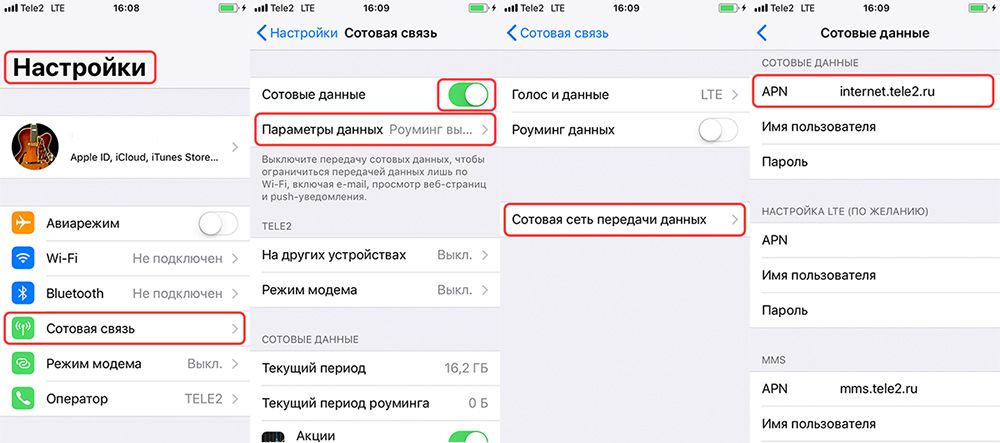
*Термины 4G и LTE являются названиями одной и той же технологии и могут использоваться как взаимозаменяемые.
Указатель
Что необходимо для совершения вызовов в сети VoLTE?
Для совершения вызовов в сети 4G/LTE необходимо выполнить следующие условия.
ПРИМЕЧАНИЕ. Обратитесь к оператору сети, чтобы убедиться, что подходит для вашей модели Xperia.
- Телефон должен поддерживать сети 4G/LTE.
- Телефон должен находиться в зоне действия сети 4G/LTE.
- Ваш оператор, а также тарифный план (в том числе SIM-карта) должен поддерживать VoLTE для используемой модели устройства. Устройство должно быть совместимым и использовать актуальное ПО.
- Необходимо использовать немодифицированное программное обеспечение телефона, предоставленное оператором и/или производителем.
- Функцию VoLTE необходимо включить в настройках устройства.
Каковы преимущества технологии VoLTE?
- Настройка быстрых вызовов.

- Высокое качество передачи голоса и низкий уровень фонового шума.
- Во время голосового вызова ваш телефон должен оставаться в сети 4G/LTE.
- Службу данных 4G/LTE можно использовать в режиме модема или для доступа к Интернету, при этом совершая и принимая вызовы.
- При вызове в сети LTE тратятся минуты вызовов, а не трафик. Вы платите за минуты разговоров, а не за израсходованный Интернет.
Плавный переход между VoWiFi и VoLTE
Если вы выходите из зоны покрытия Wi-Fi во время совершения вызова по Wi-Fi (VoWiFi), ваш смартфон автоматически переключится на использование сети VoLTE, а вызов продолжится. Однако это возможно, только если сеть 4G/LTE работает на вашем телефоне в режиме сети, а вы находитесь в зоне покрытия сети 4G/LTE. При совершении вызова по Wi-Fi с помощью отдельных приложений, таких как Skype, WhatsApp и другие, такой переход не возможен.
Если функция VoWiFi, также известная как Вызовы по Wi-Fi, не может подключиться к VoLTE, то функция VoWiFi переключится на сеть 3G или 2G, если они доступны.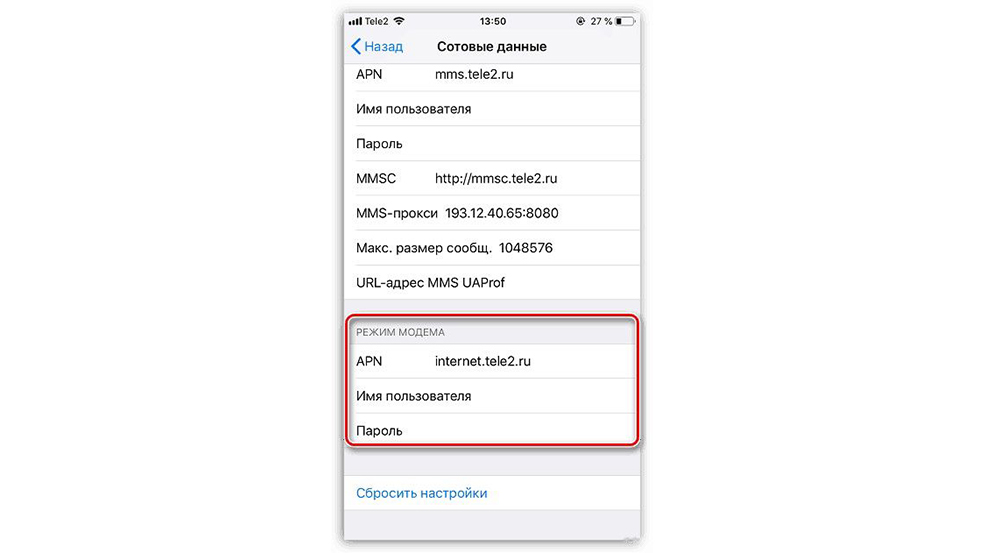 При этом вызов будет сброшен.
При этом вызов будет сброшен.
Чтобы узнать больше о VoWiFi / вызовах по Wi-Fi, см. статью: В чем разница между VoIP и VoWiFi?
В чем разница между VoLTE и VoWiFi?
Технологии VoLTE и VoWiFi позволяют совершать голосовые вызовы с помощью Интернета. Кроме того, обе технологии используют для совершения вызовов приложение телефона, а значит, не требуют устанавливать сторонние приложения. Главное отличие заключается в том, что вызовы по Wi-Fi используют подключение к сети по Wi-Fi, а технология VoLTE использует передачу данных вашего оператора. Если функции VoWiFi и VoLTE включены одновременно, телефон автоматически определит оптимальный вариант для совершения звонков с наилучшим возможным качеством.
Можно ли совершать экстренные вызовы в сети VoLTE?
В некоторых странах вызов экстренных номеров по VoLTE невозможен.
Однако всегда есть запасной вариант. Если вы попытаетесь совершить вызов экстренной службы в сети VoLTE, но опция окажется недоступна, ваше устройство автоматически переключится на использование мобильной сети, если находится в зоне ее покрытия.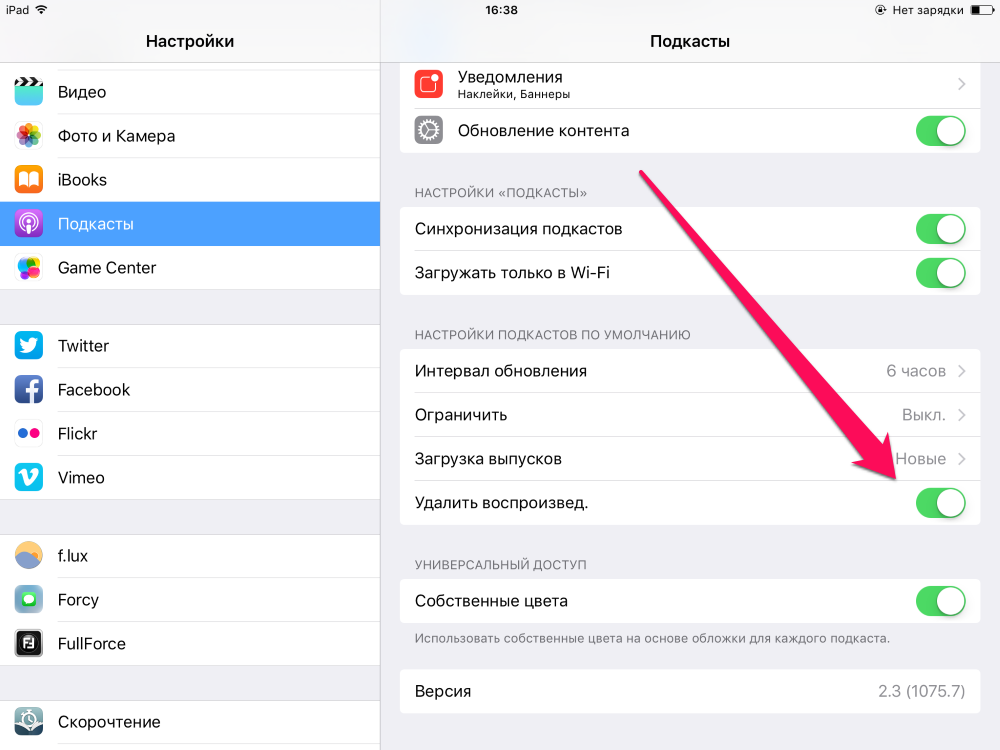
Как подключить и настроить 4G интернет
4G – это новый стандарт беспроводной связи, который характеризуется повышенными характеристиками скорости передачи данных и качества голосовой связи. Данный стандарт активно внедряется всеми мобильными операторам. В связи с этим встает вопрос, — как подключить 4G интернет к своим устройствам?
0.1. Подключение 4G интернета
На сегодняшний день существует несколько способов подключения 4G интернета:
- USB-модем 4G;
- Мобильный роутер с поддержкой 4G;
- Приобрести смартфон, который оснащен встроенным модемом 4G и с его помощью раздавать интернет;
- Приобрести USB-модем от оператора мобильной связи.
1. Настройка 4G
Процесс настройки интернета 4G может отличаться в зависимости от устройства. Это может занять от одной минуты, до получаса. Вообще с развитием технологий в области интернет соединений, в частности беспроводных сетей, подключение интернета становится с каждым разом все легче и легче. К примеру, подключить USB-модем 4G сможет любой пользователь, даже самый далекий от таких технологий.
К примеру, подключить USB-модем 4G сможет любой пользователь, даже самый далекий от таких технологий.
1.1. Настройка USB-модема 4G
USB-модем настраивается предельно просто и легко. Для начала необходимо выбрать мобильного оператора, который будет предоставлять вам услугу интернет соединения. При этом существуют модемы, которые способны работать только в сетях определенных операторов, как правило, такие модемы предлагают сами мобильные операторы. Это стоит учитывать при покупке.
После приобретения модема и тарифного плана вам остается просто вставить модем в USB порт и установить необходимый драйвер. Как правило, драйвер устанавливается автоматически. Если в комплекте с модемом есть диск с драйвером, то лучше установить драйвер именно с диска. После этого, на компьютере появится доступная сеть. Если говорить о модеме от компании Yota, то дополнительно нужно пройти на официальный сайт компании, зарегистрироваться, выбрать тариф и после установки модема зайти в личный кабинет на сайте и активировать модем.
1.2. Как включить 4G на мобильном телефоне и на планшетном ПК
Если ваш смартфон имеет встроенный модем 4G, то это существенно упрощает задачу подключения к интернету. Рассмотрим включение данной функции на примере телефона Samsung S4. Для этого вам нужно всего лишь зайти в меню→настройки→ другие сети → выбрать пункт «тип сети» и выбрать режим LTE/CDMA для включения 4G подключения. В зависимости от модели телефона настройки могут немного отличаться, поэтому лучше посмотреть в инструкции к устройству.
Однако стоит помнить, что не все телефоны поддерживают 4G связь. Более того, некоторые телефоны, которые имеют встроенный 4G модем, не всегда могут работать в зоне действия Российских операторов, так как используются разные технологии. К примеру, IPhone не способен работать в Российских сетях LTE, так как здесь используются другие частоты (2600 МГц), тогда как IPhone без проблем работает на частоте 2100 МГц. Это также стоит учитывать при покупке устройства и подключении его к 4G сети. Стоит отметить, что диапазон частот 4G LTE в России заключается в пределах 2500-2700 МГц.
Стоит отметить, что диапазон частот 4G LTE в России заключается в пределах 2500-2700 МГц.
Говоря о планшетных ПК, которые имеют встроенный модем 4G, можно сказать, что принцип подключения к сети такой же, как и у телефона. Это объясняется тем, что работают устройства на основе одной и той же операционной системы. Если ваш планшет не поддерживает 4G связь, то лучшим решением для вас будет приобретение мобильного 4G Wi-Fi роутера.
1.3. Как настроить 4G мобильный роутер
Настройка мобильного роутера не требует особых знаний и не вызовет трудностей. В первую очередь стоит отметить, что вы можете приобрести устройство от оператора мобильной связи, который будет работать только в зоне действия определенной сети. Однако при этом такие роутеры проще настроить. Но для большинства пользователей лучшим вариантом будет приобретение универсального мобильного роутера 4G от стороннего производителя, так как такой роутер может работать в любых сетях и имеет более широкий ряд функций.
Если вы все же выбрали мобильный роутер от оператора мобильной связи, то настройка его не вызовет у вас проблем, так как от вас ничего не требуется. Вы просто выбираете тарифный план, вставляет СИМ карту в устройство, и включаете роутер. Все – вы в сети.
Для настройки мобильного роутера от стороннего производителя вам придется приобрести СИМ карту мобильного оператора, который предоставляет интернет услугу 4G, а также USB модем. Как правило, сами роутеры от сторонних производителей не предусматривают гнездо для СИМ карты. Из-за этого, вам придется вставить USB модем с подключением к сети 4G в роутер. Далее нужной зайти в настройки роутера, для этого в адресной строке любимого браузера необходимо прописать IP-адрес роутера (указан в инструкции или на коробке устройства).
2. Чем крута сеть 4G: Видео
Большинство роутеров имеют схожую админку. Единственное отличие может быть в пункте «Operation Mode». В данном пункте вы и выбираете режим работы роутера. По вашему выбору устройство будет раздавать интернет с модема или работать при подключении через кабель.
Единственное отличие может быть в пункте «Operation Mode». В данном пункте вы и выбираете режим работы роутера. По вашему выбору устройство будет раздавать интернет с модема или работать при подключении через кабель.
Настройки 3G и 4G весьма просты и не требуют особых знаний. Вам нужно просто выбрать регион и провайдера. Режим подключения – по запросу, автоматически либо вручную. Здесь все выбираем «автоматически». Выбрав своего оператора и регион, ваш роутер автоматически подключается к интернету и начинает раздавать его по Wi-Fi.
3. 4G операторы мобильной связи
На сегодняшний день услуги 4G связи предоставляют наиболее распространенные операторы связи:
- МТС;
- МегаФон;
- Билайн;
- Ростелеком;
- Yota.
Каждый из операторов занимает свою частоту связи, а также предоставляет своим абонентам свои тарифы. Выбор, конечно же, только за вами.
Будет ли на моем смартфоне работать 4G?
02 Февраля, 2018, 17:00
55330
В Украине скоро заработает новый тип связи — 4G (LTE).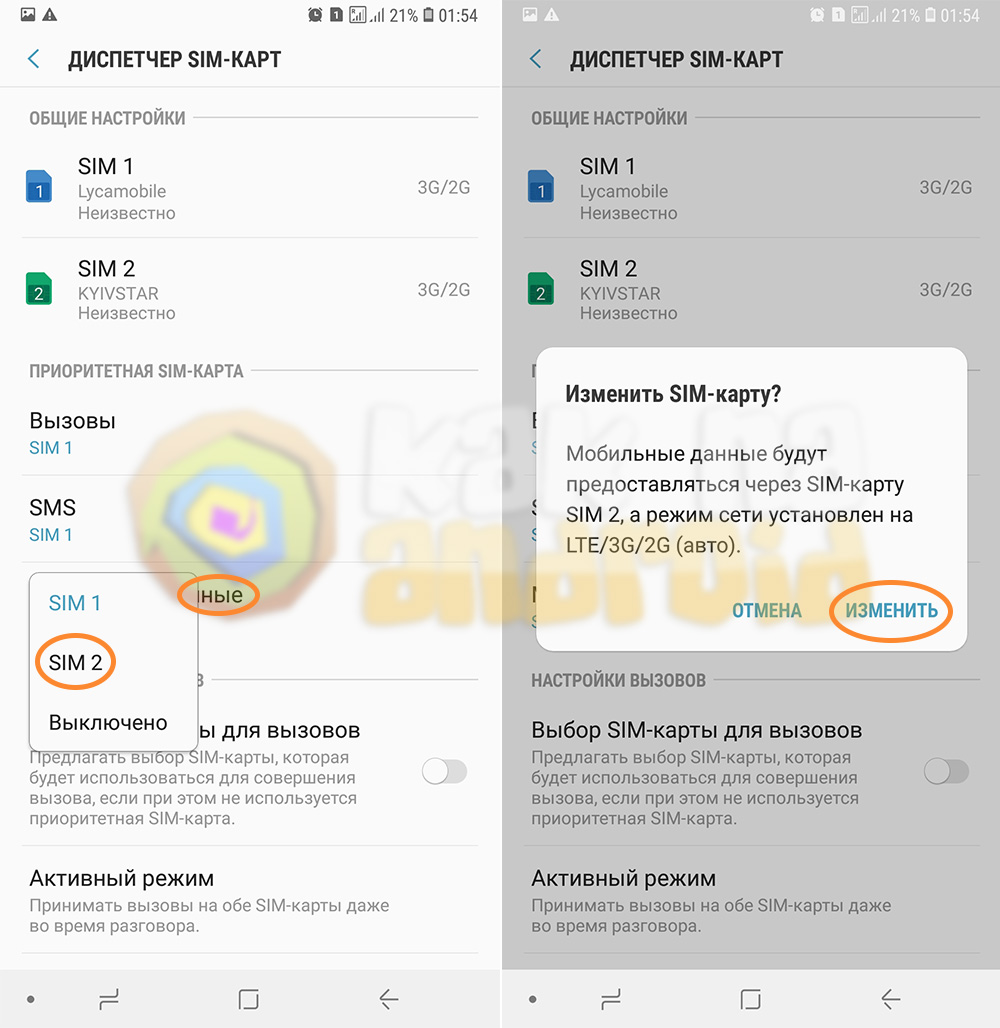 На днях уже провели первый тендер на частоты, нужные для таких сетей. Операторы обещают, что первые значки LTE на экранах смартфонов у пользователей появятся уже совсем скоро. В то же время только около 15% смартфонов в сетях готовы работать с 4G. Редакция AIN.UA рассказывает, как проверить, поддерживает ли ваш смартфон эту технологию.
На днях уже провели первый тендер на частоты, нужные для таких сетей. Операторы обещают, что первые значки LTE на экранах смартфонов у пользователей появятся уже совсем скоро. В то же время только около 15% смартфонов в сетях готовы работать с 4G. Редакция AIN.UA рассказывает, как проверить, поддерживает ли ваш смартфон эту технологию.
Подобрать телефон с поддержкой 4G можно у партнера этого материала MOYO.UA.
#1. Что случилось?
Идет активная подготовка к внедрению 4G. Тройка операторов раскупила частоты в диапазоне 2600 МГц, на очереди — тендер на 1800 МГц. По заявлениям мобильных компаний, в крупных городах 4G заработает уже в ближайшие месяцы. Впрочем, подготовиться к 4G нужно не только операторам, но и абонентам, так как не все смартфоны поддерживают новый стандарт связи.
#2. Что об этом нужно знать?
Прежде всего нужно запомнить, что частоты диапазонов 1800 МГц и 2600 МГц, на которых будет работать технология в Украине, в международной классификации отвечают наименованиям Band 3 и Band 7 соответственно (иногда их обозначают как b3 и b7).
Это важно, так как в документации, во многих интернет-магазинах и официальных сайтах используется именно такая терминология. В идеале смартфон должен поддерживать частоты обоих диапазонов. Тогда по Украине 4G будет работать везде, где есть покрытие.
#3. И как понять, поддерживает ли мой смартфон 4G?
Самый легкий способ узнать о поддержке LTE — посмотреть в настройках смартфона. Если во вкладке «Режим сети» (или аналогичной ей) есть в вариантах выбора 4G, то ваш смартфон поддерживает технологию. Но это не надежный способ — не у всех телефонов в этом разделе отображается 4G, хоть они и поддерживают этот тип связи.
Следующее, что стоит сделать — проверить информацию в интернет-магазинах и на официальном сайте. Лучше заглянуть именно на официальный сайт, так как часто там есть информация о тех самых диапазонах. Вы узнаете, поддерживает ли ваш смартфон LTE, и, если да, то какие именно «бенды».
#4. Нигде не могу найти информацию. Где еще можно посмотреть?
В крайнем случае зайдите на сайт GSMArena. Найдите свой смартфон с помощью поиска сверху и посмотрите на раздел NETWORK. Если напротив графы LTE указаны нужные «бенды», то =телефон поддерживает стандарт связи. Важно: обратите внимание на модель вашего смартфона (в зависимости от этого поддерживаемые частоты могут отличаться), а также регион — вам нужна Европа или регион EMEA.
Найдите свой смартфон с помощью поиска сверху и посмотрите на раздел NETWORK. Если напротив графы LTE указаны нужные «бенды», то =телефон поддерживает стандарт связи. Важно: обратите внимание на модель вашего смартфона (в зависимости от этого поддерживаемые частоты могут отличаться), а также регион — вам нужна Европа или регион EMEA.
#5. С этим разобрались. А что с «симками»? Их тоже надо будет менять?
Да, тем, у кого остались обычные SIM. Для поддержки 4G нужны новые карты USIM, на которых работает 4G. Абоненты Киевстар могут узнать о совместимости «симок» с 4G по номеру, указанному здесь. Если «симка» не подходит, то оператор предлагает ее бесплатно поменять в любом отделении.
В Vodafone сообщили, что скоро также представят «удобный способ проверки» совместимости карты с 4G. Поменять «симку» придется тем клиентам оператора, которые не покупали или не меняли карту с начала 2017 года. Это можно сделать бесплатно в ближайшем центре обслуживания.
#6.
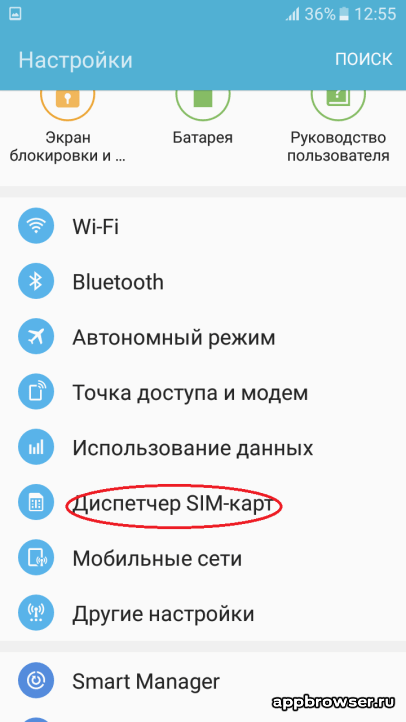 Мой смартфон не поддерживает 4G. Что делать?
Мой смартфон не поддерживает 4G. Что делать?Выход один — покупать новый. Благо сейчас есть очень много бюджетных смартфонов, которые поддерживают этот тип связи. Например, недорогой смартфон с LTE можно выбрать на сайте MOYO, наших партнеров в подготовке этих карточек. Доступные варианты можно посмотреть тут.
#7. А смартфоны с 4G, наверное, дорогие, да?
На самом деле нет. У MOYO есть смартфоны с поддержкой 4G даже в ценовой категории 2-3 тысячи гривен. Например, модели Lenovo C2 или ZTE Blade A510/A601. Поэтому смартфоны с поддержкой 4G можно найти на любой бюджет.
Выбрать смартфон с 4G
Как включить 4g на самсунг галакси гранд прайм
Как включить 4G на телефоне Андроид Samsung
Как включить 4G на Самсунге? Вопрос задают пользователи, которые хотят пользоваться высокоскоростным интернетом на мобильном устройстве. Подключить LTE сеть можно не на всех смартфонах компании Samsung. Для начала следует определить, поддерживает ли модель связь 4G. Для этого следует зайти в раздел «Настройки» => «О телефоне» и посмотреть модель устройства. Далее посмотреть его характеристики на сайтах. Популярный сервис — Яндекс.Маркет.
Подключить LTE сеть можно не на всех смартфонах компании Samsung. Для начала следует определить, поддерживает ли модель связь 4G. Для этого следует зайти в раздел «Настройки» => «О телефоне» и посмотреть модель устройства. Далее посмотреть его характеристики на сайтах. Популярный сервис — Яндекс.Маркет.
Также оператор сотовой связи может не предоставлять LTE в определенном регионе. Поэтому, если модель телефона поддерживает функцию 4G, но не может подключиться, следует уточнить у оператора поддержку высокоскоростного интернета в нужной области.
Включаем 4G/LTE на Самсунге
Чтобы подключить высокоскоростной интернет на Samsung, следует воспользоваться следующим алгоритмом:
- Зайти в «Настройки».
- Выбрать раздел «Другие сети».
- Перейти в «Мобильные сети».
- Нажать на «LTE/WCDMA/GSM».
- Подтвердить действие.
- Совершить перезагрузку смартфона.
После включения устройства связь начнет автоматически выбирать сеть 4G.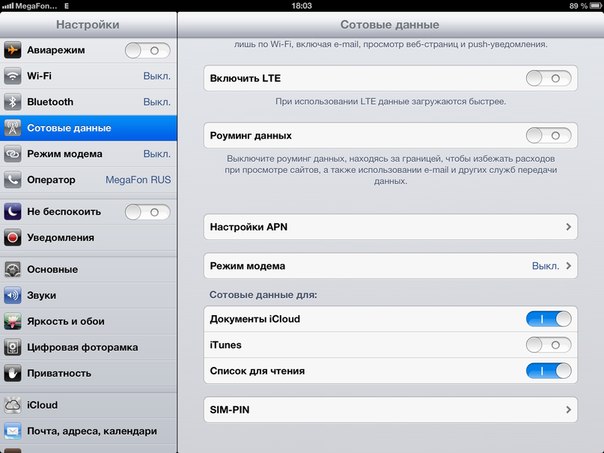 Тип связи можно переключать в случае необходимости. Например, 2G расходует меньше энергии аккумулятора, а также лучше прогружает страницы, если местонахождение устройства находится вдали от вышки.
Тип связи можно переключать в случае необходимости. Например, 2G расходует меньше энергии аккумулятора, а также лучше прогружает страницы, если местонахождение устройства находится вдали от вышки.
Возможные проблемы
При подключении LTE могут возникнуть следующие проблемы:
- В смартфоне установлено 2 сим-карты, поэтому одна всегда подключается к 2G. Это нормальное явление. При необходимости можно изменить основную sim-карту в настройках подключения к мобильной сети.
- Смартфон, купленный за границей, может не поддерживать высокоскоростную связь в других странах.
Подключение к 4G невозможно, если телефон и/или оператор не поддерживают данную функцию.
Кенет Вилсон (Написано статей: 122)
Основатель и администратор портала, редактор и эксперт. Специалист с высшим техническим образованием, имеющий практический опыт в работе с техникой. После окончания университета работала в нескольких IT-фирмах, где и начала вести свой блог. В последствии это переросло в несколько информационных сайтов, на одном из которых вы сейчас и находитесь. Основная задача Кен – проверка подлинности информации, указанной в поданными авторами статьях. Просмотреть все записи автора →
Основная задача Кен – проверка подлинности информации, указанной в поданными авторами статьях. Просмотреть все записи автора →Оценка статьи:
Загрузка…Поделиться с друзьями:
Как включить неизвестные источники на SAMSUNG G532F Galaxy Grand Prime Plus, как на
Кто эти «Неизвестные источники» и для чего они нужны? Просто позволяет поставить любое приложение, кроме Android Market. Это может быть приложение, отправленное по электронной почте. Или скачано с веб-сайта. Если вы являетесь пользователем Android, настанет время, когда вы захотите установить приложение, которого нет в Android Market. Если вы попытаетесь установить такое приложение, вы получите сообщение «В целях безопасности ваш телефон настроен на блокировку установки приложений, полученных не из Android Market». Как это исправить?
Чтобы разрешить установку приложений из приложений не из Market, выполните несколько простых шагов.
1. В вашем SAMSUNG G532F Galaxy Grand Prime Plus перейдите в «Настройки», вы можете найти значок «Настройки», перетащив вниз верхнюю панель в правом верхнем углу.
2. Затем нажмите «Настройки безопасности».
3. Теперь найдите Неизвестные источники и включите переключатель.
4. Вы получите несколько предупреждений, внимательно прочтите их и нажмите OK, чтобы подтвердить свой выбор.
Поздравление. Теперь вы можете улучшить свой SAMSUNG G532F Galaxy Grand Prime Plus
.Если вас беспокоят последствия для безопасности при разрешении доступа к неизвестным источникам, то после установки приложения из-за пределов Android Market снова нажмите кнопку переключения, чтобы отключить их.
Если вы нашли это полезным, нажмите на звездочку Google, поставьте лайк Facebook или подписывайтесь на нас на Twitter и Instagram
.Как усилить сигнал в SAMSUNG G530H Galaxy Grand Prime ?, как на
Есть ли способ усилить сигнал в SAMSUNG G530H Galaxy Grand Prime?
Иногда обещания нашего оператора иметь сигнал в 99% нашей страны оказывается недостаточно. Ниже вы найдете несколько полезных инструкций о том, как улучшить сигнал на вашем устройстве, если вам это понадобится.
Ниже вы найдете несколько полезных инструкций о том, как улучшить сигнал на вашем устройстве, если вам это понадобится.
Чем больше пользователей у сетевого передатчика, тем хуже сигнал.Это называется «клеточным дыханием» — оно уменьшает радиопокрытие внутри соты (то есть способность улавливать сигнал от передатчика), когда интенсивность трафика увеличивается. Также операторы предупреждают о «белых пятнах» (в лифтах, подземных паркингах, переходах и т. Д.). Проблемы с сигналом также могут возникать в горах и лесу — деревья могут быть очень хорошим блокировщиком сигнала. Когда вы оказались в «белом пятне», обычно помогает немного изменить положение.Но что делать, если прогулки в поисках сигнала не приносят положительных результатов?
Иногда самый простой вариант может оказаться лучшим вариантом. Попробуйте вручную изменить сеть с 3G (WCDMA / UMTS) на GSM (2G). Сеть GSM могла поймать сигнал на расстоянии до 8 километров, тогда как в 3G это расстояние значительно меньше.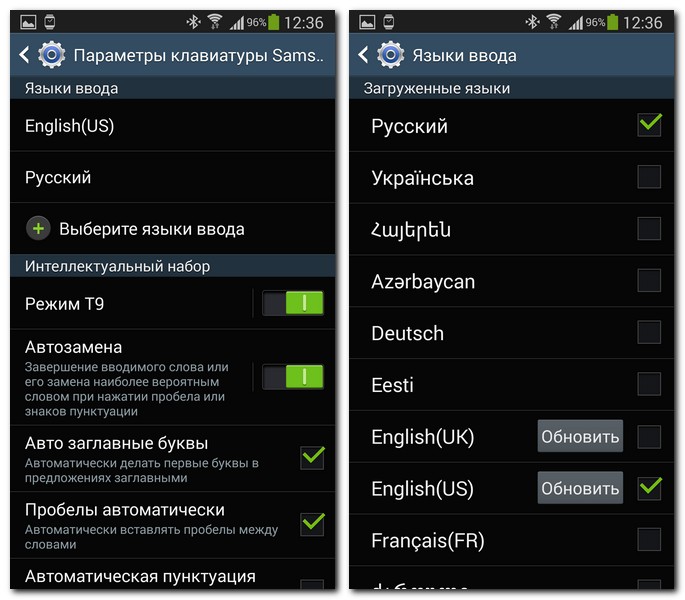 В первой сети вы все еще можете выходить в Интернет, хотя соединение может быть меньше.
В первой сети вы все еще можете выходить в Интернет, хотя соединение может быть меньше.
Для этого:
1.Перейдите в Настройки
2. Выберите опцию More Networks в настройках Connection .
3. Затем нажмите Мобильные сети .
4. Найдите Сетевой режим .
5. Измените сеть с 3G на 2G .
Другой более продвинутый вариант — использовать специальное устройство, называемое рипетером, предназначенное для усиления сигнала. Внешняя антенна улавливает сигнал, который затем передается по кабелю связи на устройство, находящееся внутри здания.Цена на такое устройство варьируется и зависит от размеров постройки.
Намного более дешевое решение — антенна 3G / GMS. Обычно он довольно маленький, и его можно поставить в любом месте комнаты. Помните, что чем выше расположена антенна, тем лучше сигнал. Если вам нужна антенна для большого здания, мы рекомендуем нанять компанию, которая специализируется в этой области.
Вышеупомянутые решения не гарантируют 100% эффективности.Если у вас все еще есть большие проблемы с улавливанием сигнала, мы бы порекомендовали сменить Оператора — возможно, причина ваших проблем в этом.
Если вы нашли это полезным, нажмите на звездочку Google, поставьте лайк Facebook или подписывайтесь на нас на Twitter и Instagram
.КодыSAMSUNG G532F Galaxy Grand Prime Plus, как
Здесь вы можете найти все секретных кодов для SAMSUNG G532F Galaxy Grand Prime Plus. Узнайте, как войти в скрытый режим и использовать расширенных параметров Android 6.0 Marshmallow. Давайте получим доступ к секретной информации о SAMSUNG G532F Galaxy Grand Prime Plus. Щелкните здесь и узнайте больше о секретных кодах.
1. * # 06 # отображает IMEI и серийный номер
2.* # 1234 # Версия прошивки — здесь вы можете проверить свой SAMSUNG G532F Galaxy Grand Prime Plus Версия прошивки и Название модели
3. * # 7353 # Тестовое меню — в этом меню вы можете проверить следующее: Динамик, Вибрация, Громкоговоритель, Затемнение, VT Камера, Точечный режим TSP, Режим сетки TSP, Акселерометр, Датчик приближения, Датчик освещенности
4. * # 0 * # Advenced Test Menu — в этом тестовом меню вы можете протестировать большинство вариантов будущего вашего SAMSUNG G532F Galaxy Grand Prime Plus, например: ЖК-дисплей , сенсорный экран , светодиодный индикатор , передняя панель и Задние камеры и многое другое.
5. * # 0011 # Сервисный режим позволит вам проверить некоторые детали, такие как Сетевое соединение подробности, Информация об обслуживающей ячейке
6 * # 2683662 # — Advenced Service Mode этот код дает вам доступ ко многим функциям в вашем SAMSUNG G532F Galaxy Grand Prime Plus e.грамм. вы можете проверить такие вещи, как 2g 3g LTE WIFI и т. д., а также множество вещей, которые нужно проверить Информация о SIM-карте, антенна, все версии программного обеспечения, IMEI и многое другое, наслаждайтесь!
7. * # 0228 # Состояние батареи — здесь вы найдете всю информацию о SAMSUNG G532F Galaxy Grand Prime Plus.
8. * # 0808 # Настройки USB — в этом меню вы можете изменить способ распознавания вашего SAMSUNG G532F Galaxy Grand Prime Plus ПК / ноутбуком при подключении с помощью кабеля USB . режимов, таких как Mass Storage, MPT, ADB, и т. Д.
9. * # 2663 # Advenced Firmware Version Меню позволяет вам проверить: TSP FW Version, Touch key FW version, MCU / BINFW Version и WIFI Version
10. * # 74123465 * Стандарт прошивки камеры — проверьте версию прошивки камеры.
Если вы нашли это полезным, нажмите на звездочку Google, поставьте лайк Facebook или подписывайтесь на нас на Twitter и Instagram
.КодыSAMSUNG G530H Galaxy Grand Prime, как
Здесь вы сможете найти все секретных кодов для SAMSUNG G530H Galaxy Grand Prime. Узнайте, как войти в скрытый режим и использовать дополнительных параметров Android 4.4 KitKat. Получим доступ к секретной информации о SAMSUNG G530H Galaxy Grand Prime. Щелкните здесь и узнайте больше о секретных кодах.
* # 06 # -> отображает IMEI
* 2767 * 5282 # -> Сбросить Java Millet и другие связанные с ним
* 2767 * 63342 # -> Сброс данных (удаляет фотографии, мелодии звонка)
* 2767 * 927 # -> Сброс WAP
* # 9998 * 4357 # -> Меню помощи
* # 9998 * 5282 # -> Меню Java (настройки GRPS / CSD для сервера JAVA)
* # 9999 # 0 # -> Net monitor
* # 9999 # lub * # 9998 * 9999 # -> версия программного обеспечения
* # 8888 # lub * # 9998 * 8888 # -> аппаратная версия
* # 9998 * 746 # lub * # 9998 * 0746 # lub * # 0746 # -> Информация о SIM-карте
* # 9998 * 523 # lub * # 9998 * 0523 # lub * # 0523 # -> Настройка контрастности ЖК-дисплея
* # 9998 * 842 # lub * # 9998 * 0842 # lub * # 0842 # -> Вибрация включена, пока мы держим «ОК.«
* # 9998 * 289 # lub * # 9998 * 0289 # lub * # 0289 # -> Зуммер включен, пока мы не удерживаем клавишу« ОК ».
* # 9998 * 288 # lub * # 9998 * 0288 # lub * # 0288 # -> Информация о батарее
* # 9998 * 377 # lub * # 9998 * 0377 # -> Журнал ошибок
* # 9998 * 778 # lub * # 9998 * 0778 # lub * # 0778 # -> Обслуживание настольной SIM
* # 9998 * 782 # -> Показывает дату и время, когда зазвонит будильник
* # 8999 * 638 # -> Информация о сети
* # 9998 * 5646 # -> Изменить логотип оператора, который появляется в начале вашего
* # 9998 * 76 # -> производственный номер
* # 9998 * 968 # -> Просмотр доступных звуков для будильника
* # 9998 * 585 # -> Телефон с постоянной памятью
* # 3243948 # -> Цифровые аудиопомехи выключены
* # 32436837 # -> Цифровые аудиопомехи 9001 5 * # 9999 # -> Версия ПО
* # 0837 #
-> Показывает версии прошивки (инструкции)
* # 0001 # -> Показывает параметры
* # 9125 # -> Включает дополнительные опции при зарядке
* # 9998 * 228 # -> Состояние аккумулятора (емкость, напряжение, температура)
* # 9998 * 246 # -> Состояние программы
* # 9998 * 324 # -> экраны отладки
* # 9998 * 364 # -> «Чувач»
* # 9998 * 427 # -> Trace Watchdog
* # 9998 * 544 # -> Устройство обнаружения
* # 9998 * 636 # -> Информация о памяти
* # 9998 * 785 # -> Показывает ошибки RTK (Run Time Kernel)
* # 9998 * 786 # -> Показывает дату последнего включения и последнего выключения телефон
* # 9998 * 837 # -> Показывает версию ПО
* # 9998 * 872 # -> режим диагностики
* # 9998 * 947 # -> Сброс
* # 9998 * 999 # -> Ла st / Chk
* # 9998 * 9266 # -> Экран отладки Янна (= Экраны отладки?)
* # 9998 * 9999 # -> Версия программного обеспечения
* 2767 * 2878 # -> Сброс выбранных областей EEPROM
* 2767 * 3855 # -> Полный сброс EEPROM
ВЫПУСК УНИВЕРСАЛЬНОГО КОДА
Вставлять SIM-карту недопустимо, включите телефон и введите * # 9998 * 3323 #
Нажмите Exit.Вы увидите новое меню. Выберите Malloc Fail.
В новых телефонах:
# * 7337 #
Если вы нашли это полезным, нажмите на звездочку Google, поставьте лайк Facebook или подписывайтесь на нас на Twitter и Instagram
Коды (SAMSUNG G530H Galaxy Grand Prime)
Без рейтинга .Активируйте 4G LTE на своем телефоне
Вашему смартфону может потребоваться помощь для активации поддержки 4G LTE.4G LTE в наши дни довольно распространен. Скорее всего, ваш телефон поддерживает это. Но что, если вы обнаружите, что не получаете скорости 4G LTE? Во-первых, вам нужно дважды проверить, действительно ли ваш тарифный план и телефон поддерживают 4G. Убедившись, что ваш телефон и сеть должны быть подключены к сети 4G, вы можете сделать еще один шаг.
Подробнее : Что такое 4G?
Хотя 4G LTE должен активироваться автоматически сам по себе, в некоторых случаях этого не происходит.К счастью, на вашем телефоне можно вручную активировать скорость 4G. Поскольку у некоторых смартфонов могут быть разные способы активации 4G, мы подробно рассмотрим, как получить доступ к более высокой скорости сети для некоторых из наиболее популярных производителей телефонов.
Активировать 4G — LG
Hadlee Simons / Android Authority
Если у вас есть телефон LG, вы можете зайти в меню настроек телефона, затем нажать на опцию «Модем и сети», затем нажать на выбор «Мобильная сеть».Наконец, нажмите на сетевой режим. Если вы видите LTE в списке вариантов, просто нажмите на него, чтобы активировать LTE 4G, и все будет готово.
Если по какой-то причине сеть LTE не находится в разделе «Сетевой режим», вам придется попробовать что-нибудь еще, чтобы активировать 4G на телефоне LG. Сначала перейдите в номеронабиратель своего телефона и введите или вставьте * # * # 4636 # * # *. Затем вы должны увидеть открытое меню. Нажмите на опцию «Информация о телефоне», а затем перейдите к выбору «Выбрать предпочтительный тип сети». Затем вы нажимаете раскрывающееся меню и выбираете опцию сети LTE.
Активировать 4G — Samsung
Samsung Galaxy Note 10 Lite
Чтобы активировать LTE 4G на телефоне Samsung, сначала перейдите в меню «Настройки», затем нажмите на «Подключения». Прокрутите вниз до «Мобильные сети», нажмите на него, а затем нажмите «Сетевой режим». Вы должны увидеть варианты выбора сети LTE и просто выбрать ту, которая лучше всего подходит для вашей беспроводной сети.
Активировать 4G — HTC
Метод для телефонов HTC аналогичен тому, который используется для телефонов Samsung.Перейдите в меню «Настройки», затем прокрутите вниз и нажмите «Мобильные сети». Нажмите на эту опцию, а затем нажмите на сетевой режим. Вы должны увидеть выбор сети LTE, и вы можете просто выбрать лучшую для своего оператора.
Активировать 4G — семейство Google Pixel
Если у вас есть телефон Google Pixel, вот как активировать поддержку LTE 4G. Сначала проведите вверх по главному экрану и нажмите значок «Настройки», а затем нажмите «Сеть и Интернет». Затем вы должны нажать на меню «Мобильная сеть», а затем нажать на опцию «Дополнительно».Наконец, нажмите на выбор LTE для доступа к 4G.
Активировать 4G — Другие телефоны
Если вы не заметили, что производитель вашего телефона не указан здесь, не волнуйтесь. Скорее всего, методы, используемые на этих телефонах, должны быть очень похожи на те, которые мы упоминали в этой статье.
Подробнее : 4G против LTE — в чем разница?
Как настроить сеть Wi-Fi 4G LTE в качестве альтернативы широкополосной связи
Для многих из нас, особенно в сельской местности, скорость широкополосного доступа по кабелю или DSL (или не дай бог, через спутник) не такая надежная и быстрая как бы нам хотелось — если они вообще есть в наличии.Но увеличение скорости и емкости сетей 4G LTE (а теперь и 5G) открыло другой вариант.
Традиционные препятствия, которые сделали это решение менее чем идеальным — ограничения данных, расходы, пропускная способность, покрытие, совместимое оборудование — постепенно становятся менее серьезной проблемой по мере совершенствования технологии, и теперь вполне возможно полностью переключиться со стандартной широкополосной связи на 4G. Широкополосная связь LTE — с некоторыми оговорками и условиями.
Как работает Интернет 4G LTE
Маршрутизаторы, такие как Netgear Orbi, могут принести 4G LTE в ваш дом.
Фотография: Netgear. Идея, лежащая в основе 4G LTE в домашних условиях, довольно проста по своей сути: предоставление доступа в Интернет в вашем доме так же, как ваш телефон подключается к сети, когда он находится вдали от Wi-Fi. Если вы когда-либо пытались подключить свой ноутбук к горячей точке, запущенной с вашего телефона, то вы знаете, в чем дело, а также со всеми потенциальными плюсами (беспроводной доступ в Интернет в любом месте) и минусами (помехи и проблемы с пропускной способностью).
Использование домашнего интернет-сервиса 4G LTE — это не совсем то же самое, что запуск горячей точки.Вместо того, чтобы все поступало через ваш телефон, вы настраиваете маршрутизатор для прямой связи с сетью 4G LTE, а затем этот маршрутизатор преобразует сигнал в обычный Wi-Fi, который мы все знаем и любим. Вам не нужны SIM-карты для каждого подключаемого устройства, потому что они просто видят ваш домашний Wi-Fi как обычно.
Мы объясним некоторые скорости, которые вы можете получить при выборе пакетов, описанных ниже, но теоретическая максимальная скорость передачи составляет около 1 Гбит / с для 4G LTE (и в 10 раз больше для 5G).В реальности и за пределами лаборатории вы этого не увидите, но если вы находитесь в нужном месте, чтобы получить хороший сигнал, то соединение 4G LTE может по сравнению с этим сделать ваш существующий домашний широкополосный доступ вялым.
Задержка — скорость, с которой ваши входные данные достигают Интернета и снова пингуют — может быть проблемой для определенных применений, таких как игры, но, как и большинство других технологий, 4G LTE со временем становится лучше. С годами он также становится дешевле, охватывает большее количество областей с большей скоростью и становится более жизнеспособным для большего числа людей.Другие ограничения, такие как ограничение данных, также начинают исчезать в некоторых случаях, хотя все же стоит помнить об этих ограничениях при сравнении сервисов. Традиционно ограничения на использование данных были одной из основных причин отказа от перехода на 4G LTE для домашнего подключения.
Как принудительно включить режим только 4G LTE на телефонах Android [без рута]
Некоторое время назад индустрия смартфонов адаптировалась к сети 4G. И теперь почти все телефоны Android поддерживают 4G.У большинства телефонов есть общие настройки сети, где вы можете выбрать только сеть 2G, 2G / 3G или 2G / 3G / 4G. Однако, если вы хотите выбрать только режим 4G (LTE), это руководство для вас. Вот как установить режим LTE только на телефонах Android.
В настоящее время 5G — это последняя группа, которая будет включена в последние телефоны. Однако, поскольку 5G недоступен в некоторых регионах, многие пользователи не могут использовать 5G на своих телефонах. Однако большинство пользователей смартфонов используют для своих телефонов сети 4G. Таким образом, это руководство поможет всем пользователям сети 4G поддерживать или исправлять сеть 4G на своих устройствах.
Установить режим 4G только на телефонах Android
Как вы знаете, большинство телефонов Android не имеют режима 4G или LTE, только в предпочтительном варианте сети. Это означает, что вы не можете использовать свой телефон Android в режиме 4G с доступными опциями. Так что в этом случае вы можете использовать свой телефон только в режиме 4G. Но знаете ли вы, что есть сторонние приложения, которые вы можете использовать для принудительного включения режима 4G только на своих телефонах Android.
В этом руководстве мы собираемся опубликовать руководство со сторонним приложением.Это поможет всем пользователям установить только режим 4G, даже если они еще не установили свой телефон. В PlayStore доступно несколько приложений, но здесь мы расскажем о платном приложении, которое хорошо работает на телефонах Android. Теперь продолжим обучение.
Шаг 1. Сначала убедитесь, что в телефоне Android используется SIM-карта 4G.
Шаг 2. Теперь установите приложение PlayStore «Force LTE Only (4G / 5G)» на свой телефон.
Шаг 3. Откройте приложение на телефоне и выберите метод в ForceLTE.
Шаг 4. Вы также можете выбрать способ 3, если на вашем телефоне установлена последняя версия Android 11.
Шаг 5: После выбора поддерживаемого метода вы будете перенаправлены на страницу «Информация о телефоне».
Шаг 6: Теперь прокрутите информацию о телефоне, чтобы установить желаемый тип сети, и выберите вариант только LTE.
Шаг 7: Теперь запустите тест ping, чтобы увидеть, проходит ли он различные ping в сети.
Вот и все, теперь можете закрыть приложение.А когда вы выбираете «Предпочитаемый тип сети» в настройках телефона, ни один из вариантов не будет выбран. Это означает, что вы успешно выбрали режим «Только 4G LTE» на своем телефоне Android.
Это руководство полезно, если вы находитесь в районе, где сеть 4G слабая, но все же хотите использовать быстрый Интернет. Выбор только режима 4G не переключает в режим 3G или 2G. Он поддерживает сеть 4G, заставляя сеть работать в режиме LTE. Это приложение также работает с двумя SIM-картами.
Помимо преимуществ, есть и некоторые недостатки, например, неспособность пользователей совершать или принимать звонки на определенных устройствах. Кроме того, на некоторых устройствах пользователи не могут отправлять текстовые сообщения, когда активирован режим только LTE. Чтобы исправить это, измените предпочтительный тип сети в системных настройках.
Есть много подобных приложений, которые мы можем использовать для принудительного включения режима LTE только для режимов Android. Если это приложение у вас не работает, вы можете попробовать их альтернативу — 4G LTE Only Mode от Gigantic Apps.И если вы найдете хорошее приложение, которое поддерживает большинство устройств, поделитесь им с нами, и мы обновим информацию.
Итак, вот полное руководство о том, как принудительно включить режим 4G LTE только на телефонах Android без рута. Я надеюсь, что вы найдете это руководство полезным для других подобных руководств, следите за новостями на YTECHB. Если у вас есть какие-либо вопросы о руководстве, сообщите нам об этом в комментариях ниже.
Как вести:
Часто задаваемые вопросы
Как я могу использовать 4G LTE на Android?
Сначала переместите курсор на главный экран, нажмите значок «Настройки», а затем «Сеть и Интернет».Затем нажмите меню «Мобильная сеть», а затем нажмите «Еще». Наконец, нажмите выбор LTE, чтобы перейти к 4G.
Как использовать только мощность LTE?
Как «заставить» 4G LTE на телефонах Android — Steemit
Почему у меня не работает 4G LTE?
Если у вас возникли проблемы с мобильными данными, первое, что вы должны попробовать, — это включить и выключить режим полета. Пути… .путь могут незначительно отличаться в зависимости от версии Android и производителя вашего телефона, но обычно вы можете включить авиарежим, выбрав «Настройки»> «Беспроводная связь и сети»> «Авиарежим».
Связанные теги:
force 4g lte only samsung , force 4g lte only samsung code , force 4g lte only apk , force 4g lte only vivo , samsung lte only mode , samsung lte only code , 4g только код режима сети samsung , 4g код режима только
Android | Mint Mobile
Инструкции по установке
(выполните следующие действия после того, как вы вставили SIM-карту и активировали тарифный план)
- Выберите «Настройки».(находится в приложениях или в раскрывающемся списке уведомлений)
- Прокрутите вниз до раздела меню «Сетевые подключения».
- Выберите значок «Другие сети».
- Убедитесь, что мобильные данные включены.
- Выберите пункт меню «Имена точек доступа» или «APN». Примечание: Если ваше устройство предварительно настроено с APN, помеченным как fast.t-mobile.com, вполне вероятно, что этот APN будет достаточно работать на вашем устройстве. Однако, чтобы гарантировать правильную настройку, особенно на старых устройствах, мы рекомендуем вам настроить APN, следуя приведенным ниже инструкциям.
- Выберите знак «+», чтобы добавить новое имя точки доступа.
- Введите следующую информацию в поля:
Имя — Монетный двор APN — Оптовая торговля Прокси — (оставьте поле пустым) Порт — (оставьте поле пустым) — (оставьте поле пустым) Сервер — (оставьте поле пустым) MMSC — http: // wholesale.mmsmvno.com/mms/wapenc Прокси-сервер MMS — (оставьте поле пустым) Порт MMS — 8080 MCC — 310 MCC Тип аутентификации — (оставьте пустым) Тип APN — по умолчанию, supl, mms, ia Протокол APN — IPv4 / IPv6 Протокол IP-роуминга 9018 - Выберите «Сохранить» и вернитесь в раздел «Имена точек доступа».
- Убедитесь, что выбран новый параметр имени точки доступа, который вы создали.
- Перезагрузите телефон Android.
Как переключить iPhone 12 между сетями 5G и 4G
iPhone 12 Pro
Todd Haselton | CNBC
Новое семейство iPhone 12 от Apple поддерживает сети 5G, но иногда 5G не всегда так быстро, как старые сети 4G LTE. В некоторых местах, например, там, где я живу в Нью-Джерси, он работает медленнее, чем 4G LTE, из-за того, как операторы переходят на 5G.
Скорость сети имеет значение, когда вы пытаетесь загружать большие файлы, транслировать фильмы или загружать много музыки одновременно.
Хотя iPhone 12 может с легкостью переключаться между сетями для экономии заряда аккумулятора, иногда он не всегда использует самую быструю сеть. Но ваш iPhone позволяет легко вернуться к более старой, иногда более быстрой сети.
В этом руководстве я покажу вам, как это сделать. Я также покажу вам, как проверить скорость вашей сети. Затем вы можете решить, в какой сети вы хотите быть.Поскольку сети 5G расширяются в США, вы можете постоянно проверять, станет ли они быстрее в вашем регионе.
Как переключаться между 5G и 4G LTE на вашем iPhone 12
iPhone 12 по умолчанию экономит заряд батареи, переключаясь между 5G и 4G LTE по мере необходимости.
Тодд Хазелтон | CNBC
Я покажу вам, как переключаться между 5G и 4G LTE. Затем я покажу вам, как запустить тест скорости в обеих сетях, чтобы вы могли увидеть, какая из них быстрее. Имейте в виду, что вам нужно убедиться, что Wi-Fi отключен, поскольку мы хотим протестировать вашу сеть оператора беспроводной связи, а не домашний Wi-Fi.
- Откройте «Настройки».
- Нажмите «Сотовая связь».
- Выберите «Параметры сотовой связи».
- Выберите «Голос и данные».
- Перейти с 5G auto на LTE.
Теперь вы заставили телефон работать в старых сетях 4G LTE. Вы также можете выбрать «5G On», чтобы заставить его работать на 5G.
Как узнать скорость вашей сети
Далее мы хотим посмотреть, какая сеть предлагает самую быструю скорость. Это сеть 4G LTE или сеть 5G? Опять же, убедитесь, что Wi-Fi отключен.Далее:
- Загрузите SpeedTest из App Store.
- Принимаю условия.
- Теперь нажмите «Перейти».
Приложение SpeedTest проверит скорость загрузки и выгрузки и выдаст результат в конце. Он может сильно различаться в зависимости от того, где вы находитесь. Обратите внимание на свои результаты. Например, это может быть что-то вроде 80 Мбит / с вниз и 40 Мбит / с вверх.
Теперь вернитесь и протестируйте 5G
Теперь давайте сравним эти скорости 4G LTE с 5G. Для этого мы собираемся повторить первые шаги, на этот раз переключив телефон так, чтобы он был вынужден использовать 5G.
- Откройте «Настройки».
- Нажмите «Сотовая связь»
- Выберите «Параметры сотовой связи».
- Выберите «Голос и данные».
- Измените на «5G On».
Теперь повторите SpeedTest и посмотрите, как цифры соотносятся с вашим первым тестом. Если они быстрее, тогда вы захотите оставить 5G включенным. Но если они медленнее, вы можете продолжить использовать 4G LTE. Таким образом вы получите максимально возможную скорость. И проверяйте примерно каждый месяц, чтобы узнать, увеличил ли ваш оператор скорость вашей сети 5G.
О вариантах LTE на вашем iPhone
Параметры сотовой передачи данных на вашем iPhone могут различаться в зависимости от сети вашего оператора.
Если ваш оператор поддерживает VoLTE
На iPhone перейдите в «Настройки»> «Сотовая связь»> «Параметры сотовой связи» и нажмите «Включить LTE» или «Настройки»> «Мобильные данные» и нажмите «Включить LTE».Если ваш оператор связи поддерживает передачу голоса по LTE (VoLTE), вы увидите следующие варианты:
- Выкл .: отключает LTE
- Voice & Data: Позволяет использовать голосовые вызовы и сотовые данные через LTE
- Только данные: разрешает использование сотовых данных, но не голосовых вызовов через LTE.
Если ваш оператор связи не поддерживает VoLTE
Если ваш оператор связи не поддерживает VoLTE и является оператором GSM, вы увидите один из следующих вариантов:
- LTE или 4G: позволяет использовать сотовые данные по сети LTE или 4G, если она доступна.
- 3G: Позволяет использовать сотовые данные по сети 3G, если она доступна.
- 2G: позволяет использовать сотовые данные по сети 2G, если она доступна.
В зависимости от оператора беспроводной связи 4G может указывать на соединение UMTS или LTE. Если ваш оператор связи не поддерживает VoLTE и является оператором CDMA, вы увидите только вариант «Включить LTE».Это позволяет использовать сотовые данные по сети LTE, если таковая имеется.
Узнайте больше о сотовых сетях передачи данных.
Дата публикации:
Телефон имеет сигнал 2G / 3G, но не имеет сигнала 4G
Если в вашем телефоне нет сигнала 4G, выполните следующие действия:
Проверьте, включен ли 4G.
- Если установлена только одна SIM-карта: Проведите пальцем вниз по строке состояния, чтобы открыть панель уведомлений, коснитесь и удерживайте значок «Мобильные данные», чтобы открыть экран настроек, и включите Включить 4G или установите для режима сети значение 4G / 3G / 2G авто.
(Примечание. Если отсутствует параметр Включить переключатель 4G или режим сети, это означает, что 4G включен по умолчанию.)
- Если установлены две SIM-карты: Проверьте, включен ли переключатель Dual SIM 4G.Откройте «Настройки», введите Dual SIM 4G в поле поиска, коснитесь его и включите переключатель Dual SIM 4G.
Если результат не найден, это означает, что 4G для двух SIM-карт включен по умолчанию.
Проверьте, нет ли на SIM-карте пятен, окислов или деформаций.
- Извлеките SIM-карту и проверьте, нет ли на металлической поверхности SIM-карты пятен или окислов. Если это так, это может повлиять на прием сигнала. Рекомендуется содержать SIM-карту в чистоте.
- Если ваша SIM-карта имеет нестандартную форму, это может повлиять на прием сигнала. В этом случае рекомендуется использовать обычную SIM-карту, чтобы проверить, можете ли вы получить сигнал 4G. Если сигнал вернется в норму, обратитесь к оператору связи и замените SIM-карту на стандартную.
Перейти в другое место.
Вы можете проконсультироваться с местным оператором связи по поводу покрытия сети или проверить состояние сети своего телефона с помощью SIM-карты того же оператора связи.Если сеть 4G отсутствует, сигнал 4G может быть потерян из-за плохого или нестабильного покрытия сети 4G местного оператора связи. В этом случае рекомендуется переехать в другое место и попробовать еще раз.
Перезагрузите телефон или включите, а затем отключите режим полета.
Некоторые особые конфигурации сети могут привести к тому, что ваш телефон не сможет вернуться в сеть 4G в течение короткого периода времени. Вы можете перезагрузить телефон или включить, а затем отключить режим полета, чтобы решить эту проблему.
Сбросьте APN и попробуйте еще раз.
Откройте «Настройки», выполните поиск APN, нажмите «Имена точек доступа» для доступа к экрану настроек мобильных данных, затем снова нажмите «Имена точек доступа». Коснитесь в правом верхнем углу и выберите Сброс до значений по умолчанию.
Сбросьте настройки сети, чтобы решить проблему.
Если проблема не исчезнет, откройте «Настройки», найдите и откройте «Сброс сетевых настроек» и сбросьте сетевые настройки вашей SIM-карты.
(Примечание. При этом будут удалены все ваши записи о подключении Wi-Fi и Bluetooth. При этом для проверки требуется пароль экрана блокировки.)
Обновите свой телефон до последней версии при первой возможности.
Если версия системы вашего телефона устарела, обновите ее до последней версии, когда ваш телефон подключен к Интернету.
Если проблема остается нерешенной, создайте резервную копию своих данных и отнесите устройство и документ, подтверждающий покупку, в авторизованный центр обслуживания клиентов Huawei для получения помощи.
Примечание. Планшет поддерживает только одну SIM-карту и не поддерживает две SIM-карты 4G.
.